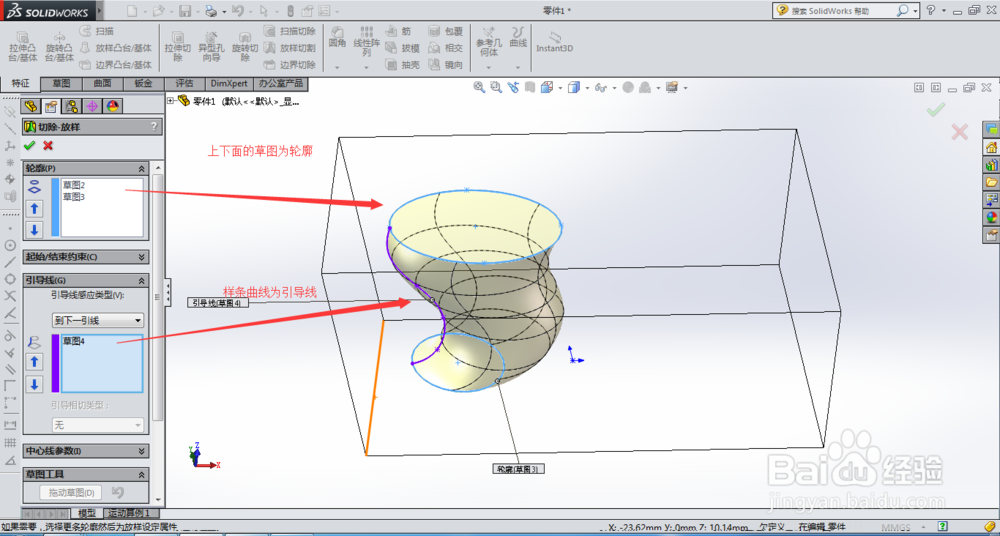1、随意绘制一个长方体为例,在长方体的上平面绘制一个椭圆,在下平面绘制一个圆,如图所示。这里只是举例介绍方法,大家可以随意绘制自己需要的形状。

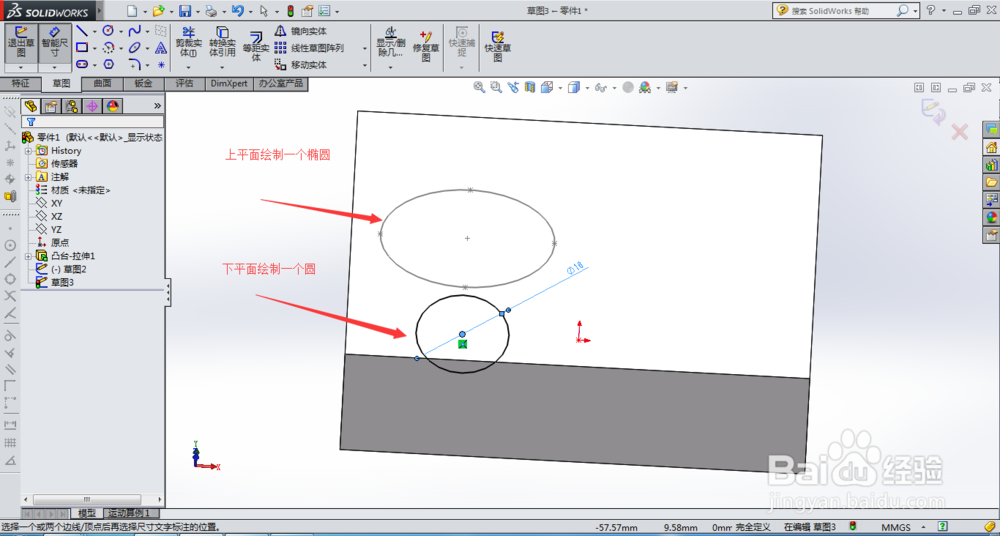
2、选择放样切割,以上下平面的两个草图为轮廓,形成的形状如图所示,点击确认切割,最后效果如图。不难看出,该切割方式是针对上下轮廓进行均匀比例拉伸切割。

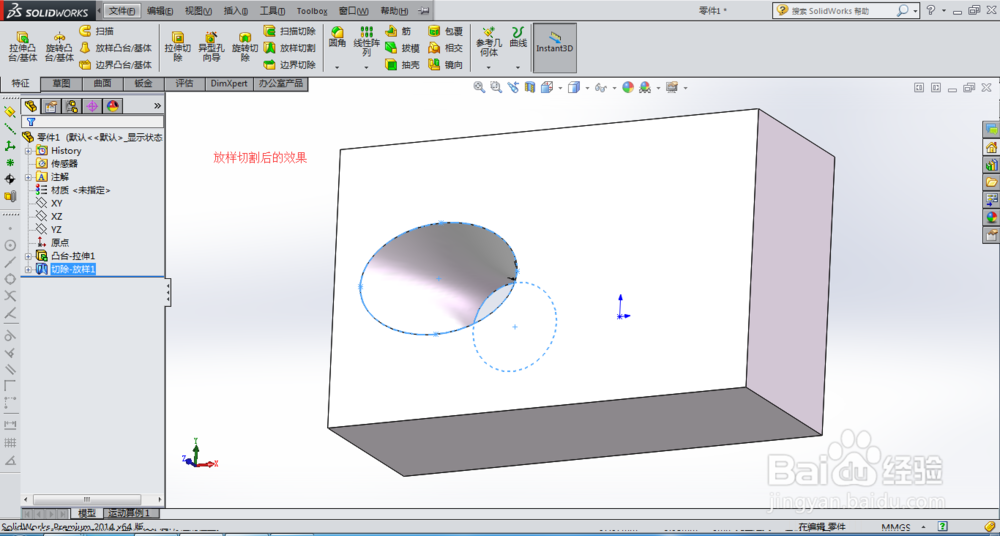
3、我们把刚刚放样切割的步骤删除,在进入草图,选择横向基准面,用样条曲线绘制一条上下草图的连接线,如图所示

4、完成草图后,再次点击放样切割,选择上下平面草图为轮廓,选择样条曲线为引导线,进行放样特征的创建,最后切割后的效果如图所示